条码打印机常见故障
TSC条码打印机使用故障解答

TSC条码打印机使用故障解答1.打印机无法启动或没有反应:-检查打印机的电源线是否已插好,并确保电源开关已打开。
-检查打印机的电源插座是否正常工作。
-如果使用USB连接打印机,请确保USB连接线已连接到计算机并检查驱动程序是否已安装。
-如果使用网络连接打印机,请确保网络连接正常,并检查IP地址是否设置正确。
2.打印质量差:-检查打印机的打印头是否干净。
如果打印质量不佳,可能是由于打印头上有灰尘或污垢。
-清洁打印头时,请使用适当的清洁液和软布,避免使用尖锐的物体来清除打印头。
-调整打印头的压力。
如果打印质量不稳定,可能是由于打印头的压力设置过高或过低。
-检查打印机和计算机上的打印设置。
确保选择了正确的打印设置,例如分辨率和打印速度。
3.打印速度慢:-检查打印设置中的打印速度选项。
如果打印速度设置过低,可以适当调高速度。
-清理打印机内部的灰尘和杂物。
灰尘和杂物的积累可能导致打印头移动缓慢。
-检查连接线松动。
如果连接线松动,可以重新插拔连接线,确保连接稳定。
4.条码扫描不准确或无法扫描:-检查打印机和扫描器的条码类型是否匹配。
一些扫描器只能扫描特定类型的条码。
-调整条码的大小和密度。
如果条码过小或过大,或者条码的线条过细或过粗,可能无法被扫描。
-确保条码打印清晰。
如果打印质量差,可能会导致无法正确扫描条码。
5.打印机卡纸:-检查纸盘中的纸张是否正确放置。
确保纸张紧密地放在纸盘中,并适当调整纸盘的宽度指示器。
-检查打印机内部是否有纸张碎片或杂物。
如果有,可以小心地清理打印机内部,确保纸张通道畅通无阻。
-调整打印头的压力。
如果打印头的压力设置过高,可能会导致纸张卡住。
TSC条码打印机常见故障及解决方法
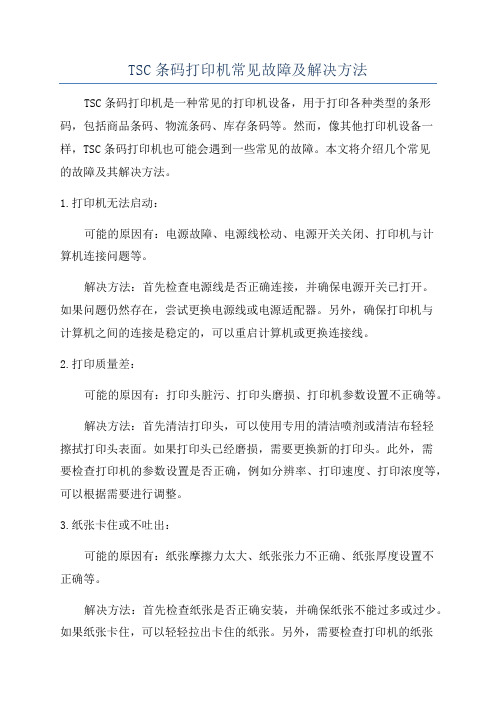
TSC条码打印机常见故障及解决方法TSC条码打印机是一种常见的打印机设备,用于打印各种类型的条形码,包括商品条码、物流条码、库存条码等。
然而,像其他打印机设备一样,TSC条码打印机也可能会遇到一些常见的故障。
本文将介绍几个常见的故障及其解决方法。
1.打印机无法启动:可能的原因有:电源故障、电源线松动、电源开关关闭、打印机与计算机连接问题等。
解决方法:首先检查电源线是否正确连接,并确保电源开关已打开。
如果问题仍然存在,尝试更换电源线或电源适配器。
另外,确保打印机与计算机之间的连接是稳定的,可以重启计算机或更换连接线。
2.打印质量差:可能的原因有:打印头脏污、打印头磨损、打印机参数设置不正确等。
解决方法:首先清洁打印头,可以使用专用的清洁喷剂或清洁布轻轻擦拭打印头表面。
如果打印头已经磨损,需要更换新的打印头。
此外,需要检查打印机的参数设置是否正确,例如分辨率、打印速度、打印浓度等,可以根据需要进行调整。
3.纸张卡住或不吐出:可能的原因有:纸张摩擦力太大、纸张张力不正确、纸张厚度设置不正确等。
解决方法:首先检查纸张是否正确安装,并确保纸张不能过多或过少。
如果纸张卡住,可以轻轻拉出卡住的纸张。
另外,需要检查打印机的纸张张力调整柄是否调整到正确的位置,可以根据纸张类型和厚度来调整。
此外,还需要确保纸张厚度设置正确,可以通过打印机设置菜单进行调整。
4.打印机无法识别条码或打印错误的条码:可能的原因有:条码字体未安装、打印机驱动程序更新失败、打印机固件版本不匹配等。
5.打印机生成条码不清晰:可能的原因有:打印机分辨率设置不正确、打印机打印速度过快、打印机打印头脏污等。
解决方法:首先检查打印机的分辨率设置是否正确,可以根据需要进行调整。
如果打印机打印速度过快导致条码不清晰,可以减缓打印速度,尝试重新打印。
另外,还需要定期清洁打印头,确保打印质量。
条码打印机常见问题排查

条码打印机常见问题排查我们在操作条码打印机的时候,会常常遇到一些问题,如打印不了,那么这个时候应该如何解决呢?以下是几个简单的处理方案:一、条码打印机无法打印标签电脑安装了驱动但仍然无法识别USB设备,而且打印软件显示连接错误。
首先,如果有其他的USB接口,我们可以换一个接口试试,如果不行,我们重新开机,将原来的驱动删除,然后连接条码打印机,让系统自动检测打印设备。
USB连接的设备可自动检测并安装程序。
如果问题还没有解决,就可能是USB接口本身存在故障,建议换其他接口和连接线试试。
二、条码打印机打印标签不完整标签打印不完整是条码打印机本身的问题,与条码软件一般没关系,可能是条码打印机的内存太小,条码打印机的内存过小会导致标签打印不完整,我们可以找供应商增加打印机的内存。
三、条码打印机突然打印不清晰打印不清晰有可能是打印头灰尘太多或者磨损,我们可以用医用酒精和棉签来擦拭条码打印头,如果是打印头损坏就需要更换新的打印头。
打印不清晰也有可能是打印头的温度过低,打印浓度太低,导致打印出来很模糊。
当然碳粉不足或者是打印速度过快也会导致打印不清晰。
四、重装系统后条码打印机打印文件时中间有几个字打印不出来可能是字体问题,新的操作系统没有了原来的字体,而条码打印软件找不到字体所以就会打印成空白的。
也有可能是打印头出故障,我们可以按下面方法检测:在打印文档里面画一条黑线,然后打印看有没有白线,有得话就是打印头坏了。
五、条码打印机打印时亮红灯,出现标签纸检测不出首先,确认是否是机器测纸功能故障,按照机器的型号做测纸操作,机器会自动走纸,检测,如果依然不能定位,可以按照以下三种方式调试:1、更换标签纸张,如果不行,则可判断和纸张无关;2、检查传感器是否有标签遮挡,一般纸张在走纸过程中脱落,很容易粘贴在传感器上;3、如果排除以上两种问题,您可以再试验机器的黑标定位是否正确,在驱动中设置好黑标。
条码打印机出现以上的问题,我们可以按照相应方法解决问题,如果遇到其他问题而我们又不懂打印机的操作和维修时,那么我们不要轻易去拆卸打印机内部部件,如果操作不当或方法不对则有可能不能还原机器或者损坏内部原件,特别是打印头。
条码打印机38条常见问题维修方法

条码打印机38条常见问题维修方法,不收费。
条码设备是电子产品,有可能是标签打印机本身的问题,也有可能是电视上安装的条码机的驱动或者软件问题,解决累死的问题需要一步步的排除,把所有的可能性都一一排除。
1.电源灯不亮;开机后其它灯不亮;校正灯、位置灯、深度灯中有一个不灭解决办法-----机器有故障,请联系供给商2.暂停灯亮;纸/色带灯亮解决办法-----纸用完了或安装不正确3.打印停止,暂停灯亮,纸/色带灯闪解决办法-----色带用完或安装不正确4.打印停止,暂停灯亮,打印头灯闪解决办法-----打印头灯没有完全关紧5.打印停止,暂停灯亮,打印头灯亮解决办法-----打印头过热,关机,暂停打印6.纸上的打印区域有白条解决办法-----打印头坏,换打印头7.打印标签记录丢失解决办法-----标签传感器没调整好8.垂直线条在标签上解决办法-----打印头太脏,关机后用酒精棉签清洁打印头9.左右打印深度有差异解决办法-----打印头左右压力平衡有题目10.有斜的白条解决办法-----色带有皱褶11.长白条在几个标签解决办法-----色带有皱褶12.色带皱解决办法-----色带路径不正确;安装不平整或者选择了不正确的打印深度、压力13.一到三个标签定位不准解决办法-----开关打印头,标签安装不准14.计算机送数据到打印机,打印机不动,DATA灯闪后灭解决办法-----串口检查打印机和计算机的通讯参数是否一致。
15.计算机送数据到打印机,打印机不动,DATA灯不闪解决办法-----打印机未收到数据,检查电缆,否则应是打印机接口有题目,串口打印机自检正常,,但不能联机打印,可能是主板上U51(105S)元件(Max232)集成块损坏。
若是S500,可能是主板上U28损坏。
16.标签没有被切刀切下解决办法-----没有设成切纸模式;切纸器插头松17.切刀没完全把标签切下解决办法-----切纸器太脏;切刀太钝;用得太久,机械磨损18.切纸器内有标签;切纸器卡死解决办法-----翻动上切刀,将标签退出。
TSC条码打印机故障原因及解决方法
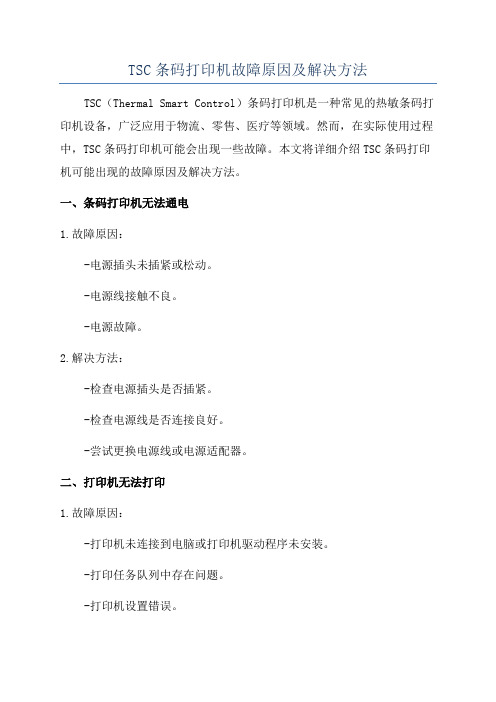
TSC条码打印机故障原因及解决方法TSC(Thermal Smart Control)条码打印机是一种常见的热敏条码打印机设备,广泛应用于物流、零售、医疗等领域。
然而,在实际使用过程中,TSC条码打印机可能会出现一些故障。
本文将详细介绍TSC条码打印机可能出现的故障原因及解决方法。
一、条码打印机无法通电1.故障原因:-电源插头未插紧或松动。
-电源线接触不良。
-电源故障。
2.解决方法:-检查电源插头是否插紧。
-检查电源线是否连接良好。
-尝试更换电源线或电源适配器。
二、打印机无法打印1.故障原因:-打印机未连接到电脑或打印机驱动程序未安装。
-打印任务队列中存在问题。
-打印机设置错误。
-检查打印机是否连接到电脑,并确保打印机驱动程序已正确安装。
-检查打印任务队列中是否存在问题,如有需要,清除队列并重新提交打印任务。
-检查打印机设置是否正确,包括纸张尺寸、打印质量等。
三、条码打印质量差1.故障原因:-打印头脏污。
-打印机打印速度过快。
-打印机温度设置不恰当。
2.解决方法:-使用清洁卡或清洁刷清洁打印头,定期进行打印头清洁。
-调整打印机打印速度,在不影响打印质量的情况下降低打印速度。
-检查打印机温度设置是否恰当,根据不同的打印介质调整打印温度。
四、打印机纸张卡住或无法进纸1.故障原因:-纸张尺寸设置错误。
-打印机进纸机构故障。
-打印介质粘性过大或弯曲。
-检查打印机纸张尺寸设置是否正确。
-检查打印机进纸机构是否正常工作,如有需要,清理进纸机构内部杂物。
-检查打印介质是否正常,如有需要,更换纸张。
五、打印机显示屏无法正常显示1.故障原因:-打印机显示屏故障。
-打印机电源故障。
2.解决方法:-检查打印机显示屏连接是否良好。
-尝试重新启动打印机。
总结起来,TSC条码打印机故障多数是由于电源问题、打印机设置错误、打印头清洁不及时等引起的。
通过仔细检查和调整,大多数故障是可以解决的。
保持打印机的清洁和定期维护,可以进一步减少故障发生的可能性,并延长打印机的使用寿命。
条码打印机:轻松解决打印机故障烦恼,看这里

东莞市立象条码制品有限公司
条码打印机:轻松解决打印机故障烦恼,看这里
一旦遇到条码打印机无法打印,急着用,愁死了。
其实不用愁,下面让条码打印机小编给大家介绍5种常见打印机故障情况,减少工作烦恼,工作更有动力。
1、条码打印机不打印条码或打印几张标签后即停止
故障解决方法:
(A)标签安装不正确,重新安装;
(B)标签检测器故障,与供应商联系
2、色带不能转动(标签能旋转,但色带不能旋转)
故障解决方法:
(A)色带安装不正确,确定色带的含碳层向下,如果不是,请作调整;
(B)使用了不好的色带或标签,使其之间的磨擦力达不到规格要求。
更换色带或标签;(C)橡胶轴脏或变形
3、每打印一张标签后走一张空白标签
故障解决方法:
(A)标签打印内容超出标签面积,缩小标签的打印内容;
(B)标签检测器故障,与供应商联系
4、标签右边图象打印不清晰
故障解决方法:
(A)调节标签宽度调节钮,同时观察打印效果,直至最佳;
(B)打印头可能损坏,与供应商联系;
(C)打印头没有压紧锁定,重新压紧即可
5、条码打印机不能正常开机(开机后无电源指示)
故障解决方法:
(A)保险丝熔断,与供应商联系;
(B)交流电缆坏,更换;
(C)电源损坏,与供应商联系
条码打印机条码列印机打码机。
立象argox条码打印机常见故障
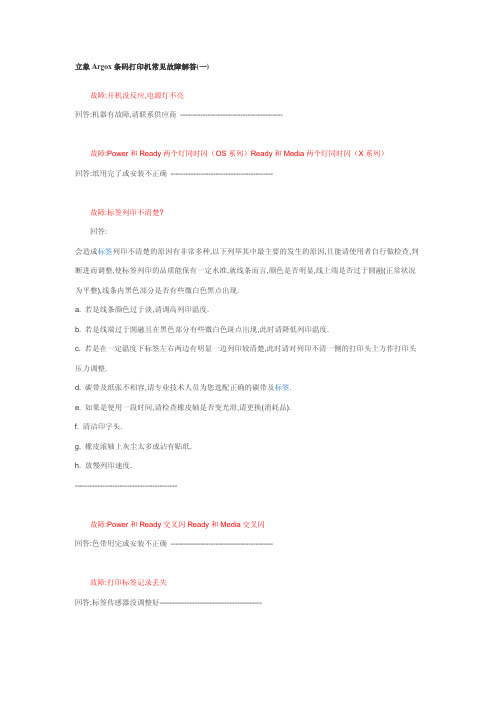
故障:垂直线条在标签上 回答:打印头太脏,关机后用酒精棉签清洁打印头
立象 Argox 条码打印机常见故障解答(二)
故障:ARGOX 条码打印机是否可以打印中文? 回答: 可以,有两种方式: a.在视窗操作系统下,安装了我们提供的驱动程序.您在任何的视窗应用软件(如 Word/Argobar 等)中或用 我们提供的 DLL FOR WINDOWS 直接取用操作系统的任何字体. b.在 DOS 环境下,须由使用者写程式以图形方式读取汉字,再送往条码机列印,或在机器加装硬字卡.
----------------------------------------故障:长白条在几个标签 回答:色带有皱----------------------------------------故障:Argox 打印机无法列印出 UCC128CODE,不知是否支援此条码? 回答: 可能您所使用的打印机为 PPLB 语言的.如欲使用 UCC128 须选用 PPLA 或使用 DRIVER 进行列印,PPLB 并无提供 UCC128CODE.可咨询您的代理商如何将 PPLA 转化为 PPLB 或致电 VCANS 客服人员. 故障:色带皱 回答:色带路径不正确;安装不平整或者选择了不正确的打印深度、压力 ----------------------------------------故障:一到三个标签定位不准 回答: 开关打印头,标签安装不准 ----------------------------------------故障:计算机送数据到打印机,打印机不动,READY 灯闪后灭 回答:串口检查打印机和计算机的通信参数是否一致.----------------------------------------故障:是否可以利用条码打印机的内建指令集来列印标签? 回答: 可以.通常电脑周边设备都内建有指令集,例如:印表机,数据机,等,不需驱动程式就可以直接控制,而驱动程 式只是用来作比较人性化的介面而已,例如:HP 雷射印表机使用 PCL 语言,EPSON 点阵印表机使用 ESC/ P2 语言,这里所指的语言就是指令集,数据机的 AT 指令集也是相同的意思,所以用条码机的内建指令集可以 控制条码机.ARGOX 条码打印机分别为 PPLA 和 PPLB 语言.另,本公司有提供函数库给 DOS 程序设计者使 用,提供 DLL 档供 WINDOWS 程序设计者使用.
条码打印机在条码打印时易出现的十大故障

条码打印机在条码打印时易出现的十大故障众所周知,条码打印不仅仅是用专业的条码软件制作出条码标签就可以了,还要连接打印机。
像经常会有客户咨询,可以连接多种打印机的领跑条码标签设计软件打印时会出现的一些问题,很多时候原因在于条码打印机。
所以我们很有必要了解条码打印机在条码打印时容易出现的故障,以便提高工作效率。
1、打印时检测不到纸。
原因:1)传感器故障2)标签纸问题。
可以更换另一种标签纸打印,看是否正常,如果正常,打印几张后在换上刚刚不能测到纸的标签上去,重新测下纸打印。
如还不正常,先清洗下传感器表面上的灰尘,重新测纸再不行的话只能更换传感器。
2、打印时一边清晰,一边模糊。
原因:打印机压力不平衡。
在打印头上方有调压力的螺旋钮,把打印不清晰的那一方的压力调大点就可以了。
另外有的机器上只有一个螺旋钮调节,但可以自由移动,那就把它往不清晰的那一方移动再增大压力就OK了。
3、标签修改后总是保存不了,按保存就出现一个警告对话框,按确定后软件关闭。
原因:用户修改时直接在标签上修改的错误操作而引起的。
可以修改时按正确的修改方式进行修改即双击你要修改的内容,在原来排版时写入的对话框上修改,不允许直接在标签上面修改。
这样修改后就恢复正常。
4、打印机在打印小标签时定不到位,打印内容总往上偏或往下偏。
原因:标签太小,传感器很难感测到纸。
一般标签的高最少要大于10以上才好定位,否则就要对标签进行偏移设置。
在进行标签设置时,把标签的高设置为比实际标签高大个5mm左右,然后在根据具体偏移情况对标签进行偏移量的设置。
在领跑条码标签设计软件中,独有的打印机“纸张倾斜度校正”功能。
在印刷过程中因为纸张裁剪、工艺误差、设备性能等因素,难免会遇到整页标签印刷偏斜的情况。
它可以配合进纸倾斜情况,调整页面输出倾斜度,最大限度提高打印精度,减少企业印刷损失。
5、在打印标签时,总有些字打印不出来。
原因:打印头脏,排版有误。
清洗打印头;另外看在排版的时候是否把要打印的字重叠在一起了,重新排版。
- 1、下载文档前请自行甄别文档内容的完整性,平台不提供额外的编辑、内容补充、找答案等附加服务。
- 2、"仅部分预览"的文档,不可在线预览部分如存在完整性等问题,可反馈申请退款(可完整预览的文档不适用该条件!)。
- 3、如文档侵犯您的权益,请联系客服反馈,我们会尽快为您处理(人工客服工作时间:9:00-18:30)。
引用
TSC/TTP条码打印机的常见故障及解决方法
1.在打印过程中会亮红灯
原因:打印机的感应器没感应到纸或没感应到色带,需让机器重新测纸。
解决方法:先把打印机电源关掉,按住打印机上的PAUSE键,然后开机,等打印机出纸后在松开手,看打印机是否有回缩的动作,如果没有,在重复按上面的方法试多几次,直到打印机出现回缩动作为止。
如果这样反复试过还不行,可以先初始化机器即先关机,然后同时按住PAUSE 和FEED两个键,直到打印机上的三个显示灯同时闪过一遍后在松手,然后在按开始的方法检测下纸,直到有回缩动作出现为止。
2.打印过程中出现跳纸现象
原因:这种现象还是属于机器没能检测到纸的原因或是纸张做的不规范。
解决方法:先看看是否标签纸做的不规范,各个标签的大小是否一致,如是这个原因造成的,那只能更换标签纸。
如检测到标签没问题,那么就是属于机器没能检测到纸,需重新测纸。
先把机器关了,然后同时按住PAUSE和FEED两个键再开机,直到三个显示灯同时闪过一次在松手来进行机器初始化,然后再关机,按住PAUSE键进行测纸,等到机器出纸后再松手,直到机器出现回缩动作以后再开始打印。
3.打印过程中打印机响声很大,并且打印机的盖很难盖上去。
原因:色带卷轴装反了。
解决方法:检查下色带卷轴是否装反,然后进行正确安装。
4.打印过程中走纸正常,但打印是打印不出东西。
原因:色带装反。
解决方法:看色带是属于内碳还是外碳,然后在按说明书上的安装方法进行正确安装。
5.打印过程中打印正常,但色带回卷轴不回卷。
原因:这由于操作员在没安装色带的情况下就已开机,引致打印机没能检测到色带,默认为热敏打印。
解决方法:先关掉打印机,正确安装好色带和标签纸后在开机,打印机恢复正常。
如不行再进行机器初始化。
6.打印过程中机器正常走纸,但打印时只打印一半内容或出现乱码
原因:软件的打印程序出错。
解决方法:重启打印程序,重新建立一张新标签,并重新对标签上的内容进行排版,选择正确的打印驱动进行打印看是否正常。
如果还是一样,那就只能把软件卸载后再重新安装。
如果还是不行,这就属于电脑的打印接口出现问题,必须更换一台电脑来进行打印。
或是用窜口进行打印。
7.打印机打印时走纸正常,但打印时机器无反应。
原因:机器接收不到数据。
解决方法:检查下机器的的数据接口是否接错,看是否把数据线接到窜口上去了,如果是,把数据线重新接到并口。
如果不是,看是否打印机的端口设置错误。
点击开始菜单—>设置—>打印机—>选择你机器的打印机驱动点击右键—>属性—>端口—>选择LPT1,打印恢复正常。
8.打开软件时出现一个”此印表机只支持有限的印表机驱动,请重新安装正确的印表机驱动程序”的警告窗口。
原因:软件程序出错,导致打印机驱动丢失。
解决方法:如果你的打印软件是安装在C盘目录下,则打开我的电脑—>打开C盘—>找到并打开Program Files这个文件夹—>找到并打开Europlus这个文件夹—>找到并打开Le—>
找到并打开Bin—>找到并打开System—>找到Xprint.inf这个文件并把它删除掉。
打印恢复正常。
9.打印不清晰
原因:打印设置没有设置好或是打印头脏。
解决方法:先检查下打印头是否脏了,清洗下打印头(注意:清洗打印头时一定要先把打印机电源关掉,不然打印头很容易损坏),然后设置下打印温度或换一种字体试试(字体加粗)。
如还不行,可能就是打印色带或标签纸的质量太差,更换好的色带和标签纸.
10.打印时不清晰并出现黑线
原因:打印头脏或打印头断针。
解决方法:先清洗打印头,如不行,只能更换打印头。
(注意:清洗打印头时一定要先把打印机电源关掉,不然打印头很容易损坏)。
11.打印机在打印时总检测不到纸
原因:1)传感器故障2)标签纸问题。
解决方法:更换另一种标签纸打印,看是否正常,如果正常,打印几张后在换上刚刚不能测到纸的标签上去,重新测下纸打印。
如还不正常,先清洗下传感器表面上的灰尘,重新测纸再不行的话只能更换传感器。
12.打印时一边清晰,一边模糊
原因:打印机压力不平衡。
解决方法:在打印头上方有调压力的螺旋钮,把打印不清晰的那一方的压力调大点就可以了。
另外有的机器上只有一个螺旋钮调节,但可以自由移动,那就把它往不清晰的那一方移动再增大压力就OK了。
13.打印时色带发皱(TTP-344M)
原因:打印机两边压力不平衡或是压力太大。
解决方法:调节螺旋钮把压力减小并调节到两边压力平衡。
14.打印机用过一段时间后,打印时标签内容总往上偏或往下偏,用新机器打印正常。
原因:打印机用久了,传感器出现误差。
解决方法:根据具体偏移情况,适当的调节传感器的上下位置。
15.打印机一开机3盏显示灯同时亮,无法打印
原因:主板的芯片损坏。
解决方法:更换主板中损坏的芯片
16.标签修改后总是保存不了,按保存就出现一个警告对话框,按确定后软件关闭。
原因:用户修改时直接在标签上修改的错误操作而引起的。
解决方法:修改时按正确的修改方式进行修改即双击你要修改的内容,在原来排版时写入的对话框上修改,不允许直接在标签上面修改。
这样修改后就恢复正常。
17.打印机走纸不正常,只走半张,打印一张后亮红灯(斑马机器)
原因:打印机参数设置错误。
解决方法:以Z4M机器为例。
点击开始菜单—>设置—>打印机—>选择Z4M机器—>单击右键—>属性—>打印首选项—>Document Option—>Dispense Mode—>选择Tear Off 就OK了。
18.打印机在打印时所有指示灯闪烁并不能测纸(斑马机器)
原因:传感器故障。
解决方法:清洗传感器表面灰尘或是更换传感器。
19.打印机在打印小标签时定不到位,打印内容总往上偏或往下偏
原因:标签太小,传感器很难感测到纸。
解决方法:一般标签的高最少要大于10以上才好定位,否则就要对标签进行偏移设置。
在进行标签设置时,把标签的高设置为比实际标签高大个5mm左右,然后在根据具体偏移情况对标签进行偏移量的设置。
20.打印时字体清晰,条码不清晰
原因:条码内容太多,密度太小。
解决方法:缩短条码内容或增大条码密度。
对于200dpi和300dpi的机器来说,条码密度一般要在7mils以上即比例因子要在2或2以上,打印出的条码才清晰。
21.在打印标签时,总有些字打印不出来
原因:打印头脏,排版有误。
解决方法:清洗打印头;另外看在排版的时候是否把要打印的字重叠在一起了,重新排版。
22.打印机在打印的时候总是显示没纸或没碳带(TEC-572)
原因:纸用完或碳带不对;发送错误操作命令引起。
解决方法:检查下纸或碳带是否正确;在机器上把参数调好,然后用打印软件正确排版设置后进行打印。
23.打印时打印不清晰,色带断。
(105Se/SL)
原因:打印机碳带转轴故障。
解决方法:机器碳带转轴拉力太紧,调节下打印机碳带转轴拉力。
24.新建的文件可以正常打印,但旧的文件却打不开,无法打印。
原因:网络打印,权限错误。
解决方法:打印的时候,看网络上是否已经打开了此文件,如果打开了,须先关掉才能在另一电脑上打开。
然后检测下网络权限问题。
25.打印时内容打印不完全。
原因:打印软件和驱动版本太低。
解决方法:安装新版的软件和驱动。
26.打印软件不能进行排版。
原因:软件没装好或是电脑问题。
解决方法:重新安装软件,如果还不行的话,可能是电脑中病毒了,请杀毒。
再不行,请重装操作系统。
27.打印机在开机后不久,三盏灯就熄灭,无法打印。
原因:打印机电容坏。
解决方法:需更换电容。
28.在打印过程中,打印出来的内容与实际内容大小不一样。
原因:打印驱动错误。
解决方法:选择正确的打印机驱动程序。
29.打印过程中在旁边出现黑色线条。
(argox1000+)
原因:打印头没调好。
解决方法:调节打印头前面的螺丝。
30.打印机回饶器不转(TEC-572)
原因:设置错误。
解决方法:调好打印机设置回饶器的各种设置,如果不行,可能是主板出现问题,需维修。
31.打印时经常出现跳纸现象
原因:打印设置错误。
解决方法:在纸张大小及间距设置都正确的情况下,把BMP打印格式改为PCX格式进行打印。
32.在机器走纸过程中,发出异响
原因:机器记忆体未清除或是机器齿*坏。
解决方法:清除机器的记忆体或是更换齿*。
33.机器在打印过程中,总是显示碳带用尽
原因:机器的PCB-F或是PCB-G坏
解决方法:更换PCB-F或更换PCB-G。
34.机器在进行热敏打印时,前转轴不停的在转动,并显示碳带用尽。
原因:机器PCB-G坏,请联供应商解决。
